Настройка оповещений мониторов производительности
В данном примере рассматривается создание порогов производительности и настройка уведомлений и политики уведомлений для сообщения о достижении или превышении порогов использования диска. Ник хочет получать уведомления по электронной почте, когда сервер хранения превышает порог использования диска, в данном примере рассматривается создание действия электронной почты для использования в политике уведомлений.
Для работы порогов дисков необходимо включить монитор производительности использования диска для устройств, от которых требуется собирать данные о работе дисков. Ник включил монитор производительности использования диска на каждом из своих серверов хранения.
Если действия электронной почты уже настроены, их можно использовать в качестве уведомлений в политиках уведомления Центра оповещения. Все настроенные в данный момент действия электронной почты перечислены в Библиотеке уведомлений.
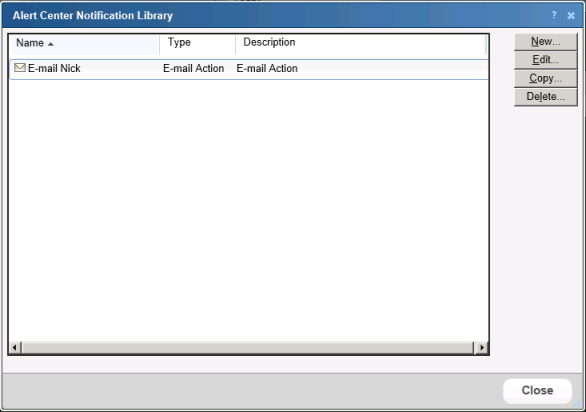
В данном примере Ник создал действие электронной почты для пассивного монитора ловушек SNMP. Ник может воспользоваться этим же действием электронной почты в своей политике уведомления.
Поскольку уже существует действие электронной почты, первым делом при настройке оповещений для мониторов производительности использования диска Ник должен создать политику уведомления.
Чтобы настроить политику уведомления:
- В веб-интерфейсе WhatsUp Gold выберите Центр оповещения > Политики уведомления. Открывается диалоговое окно Политики уведомления Центра оповещения.
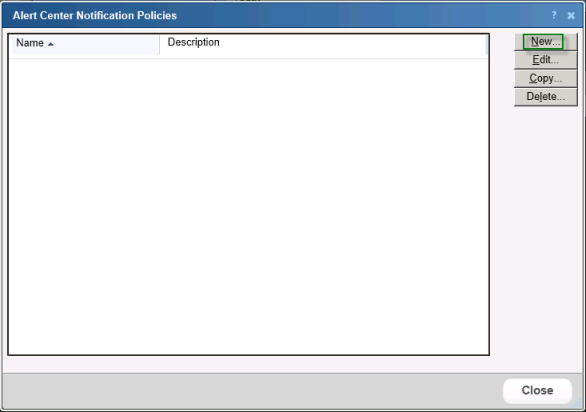
- Нажмите кнопку Создать. Открывается диалоговое окно Создать политику уведомления Центра оповещения.
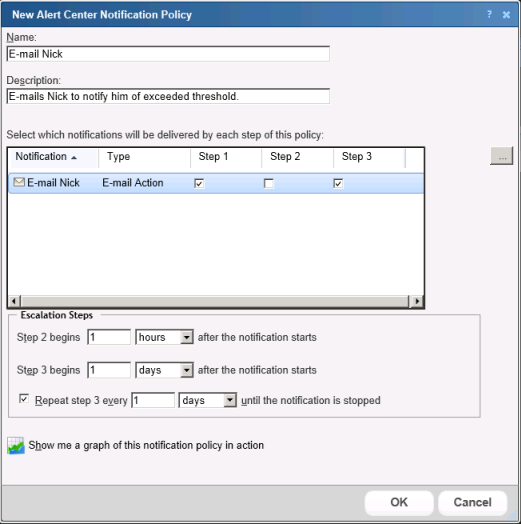
- Настройте информацию идентификации для политики:
- Имя. Введите имя политики уведомления.
- Описание. Введите описание политики.
- Выберите уведомления, которые необходимо отправлять для каждого из 3 этапов политики. Для выбора уведомления, щелкните поля для этапа политики, для которого необходимо отправлять уведомление. Например, Ник нажимает флажок Этап 1 для уведомления Email Nick. Он продолжил настройку до Этапа 3.
- Выберите действия политики уведомления после Этапа 1 в разделе диалогового окна Этапы распространения.
- Укажите время начала для этапов 2 и 3. По умолчанию этап 2 начинается через час после первого уведомления, а этап 3 — через 2 часа после первого уведомления.
- Можно выбрать повторение этапа 3 политики с постоянным интервалом до остановки уведомления. По умолчанию политика установлена на повторение этапа 3 каждый час до остановки уведомления.
В данном примере Ник решил начинать Этап 3 через 1 день после запуска уведомления. Он оставил два других параметра по умолчанию Этапа 2 и повтор Этапа 3.
- Нажмите OK для сохранения изменений.
В конце настройте пороги использования диска.
Чтобы настроить порог использования диска:
- В веб-интерфейсе WhatsUp Gold выберите Центр оповещений > Библиотека порогов. Открывается диалоговое окно Библиотека порогов Центра оповещения.
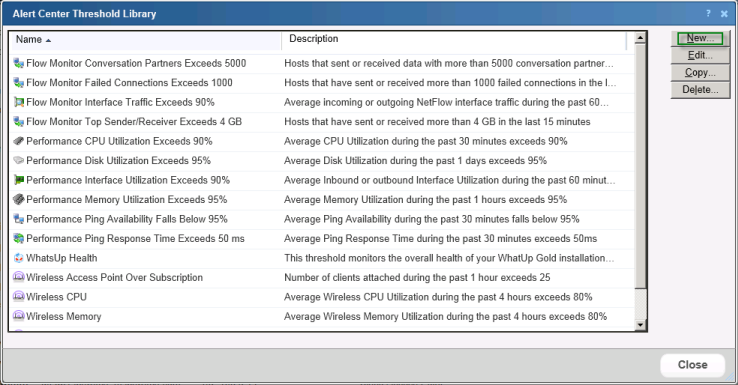
- Нажмите кнопку Создать. Открывается диалоговое окно Выберите тип порога.
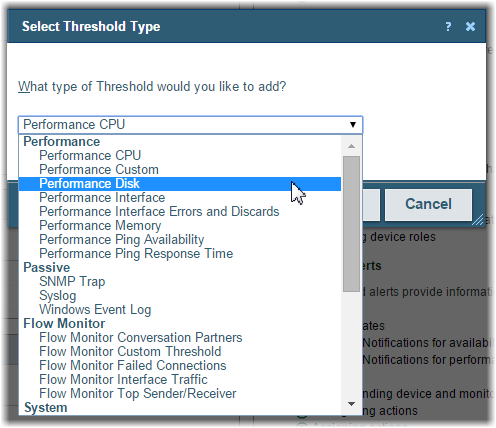
- Выберите Производительность диска, нажмите OK. Открывается диалоговое окно Создать порог использования диска.
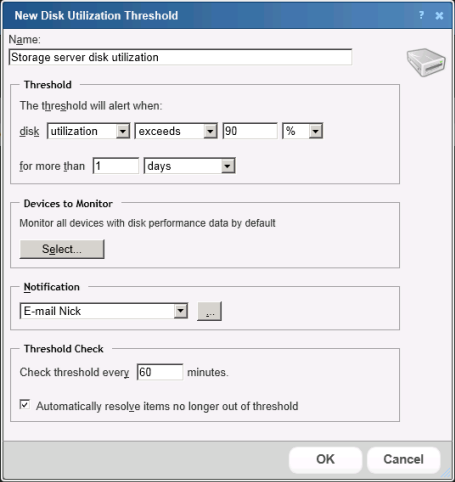
- Введите соответствующую информацию в поля диалогового окна:
- Имя. Укажите имя порога. Это имя помогает определять порог в библиотеке порогов и отображается в заголовке отчета на главной странице Центра оповещения.
- Порог. Выберите и введите необходимые значения критериев порога. В данном примере выберите параметр Использование в списке диска. Стандартный порог настроен на оповещение, когда использование диска превышает 95% в течение более чем 1 дня. Ник меняет порог, чтобы уведомление подавалось при превышении значения использования диска в 90%.
- Отслеживаемые устройства. Нажмите кнопку Выбрать для выбора устройств, к которым будет применен порог. По умолчанию порог применяется ко всем устройствам, на которых включен применимый монитор. В данном примере Ник выбирает свои серверы хранения.
- Уведомление. Выберите политику E-mail Nick для данного порога. Данная политика отправляет уведомления, когда элемент использования диска находится вне настроенных пределов порога.
- Проверка порога. Введите значение интервала проверки порога, или интервала, по которому Центр оповещения проверяет базу данных WhatsUp Gold для нахождения элементов, находящихся за пределами параметров порога. Ник оставил значение по умолчанию в 60 минут.
- Выберите Автоматически разрешать элементы, вернувшиеся в пределы порога, для автоматического удаления элементов, которые возвращаются в пределы параметров порога.
- Нажмите кнопку ОК для сохранения порога.